CAD三维怎么拉伸正六棱柱?
溜溜自学 室内设计 2022-06-13 浏览:789
大家好,我是小溜,CAD是自动计算机辅助设计软件,能够进行二维制图和三维图纸设计。在刚开始学习三维建模的时候,我们需要从一些简单的几何体开始,本次就以CAD三维怎么拉伸正六棱柱为例,来帮助大家熟悉CAD三维建模的流程。
想要更深入的了解“CAD”可以点击免费试听溜溜自学网课程>>
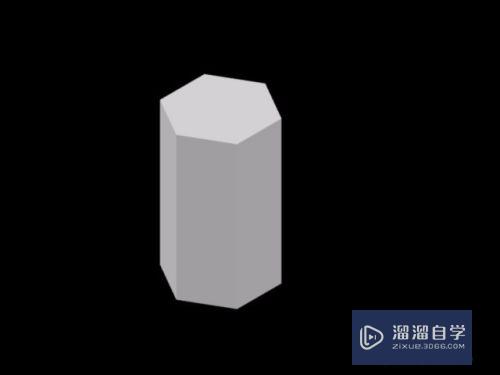
工具/软件
硬件型号:戴尔DELL灵越14Pro
系统版本:Windows7
所需软件:CAD
方法/步骤
第1步
打开CAD,新建一个空白文件

第2步
调整视图。
将视图调整为西南等轴测
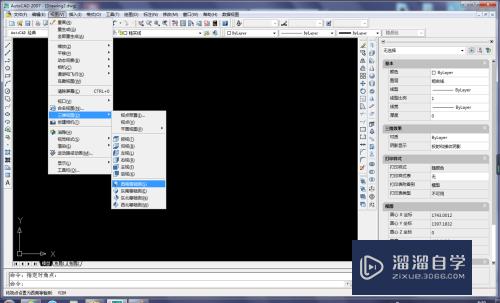
第3步
激活正多边形命令
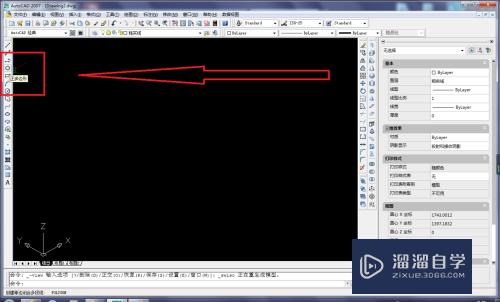
第4步
画一个正六边形,尺寸无所谓
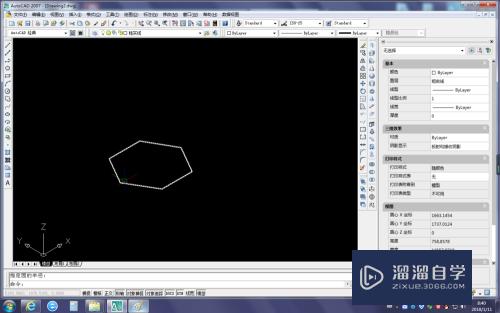
第5步
激活拉伸命令
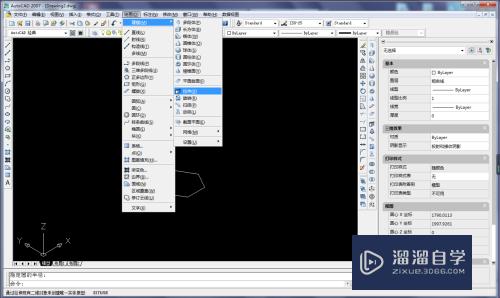
第6步
选择拉伸对象,也就是刚正六边形
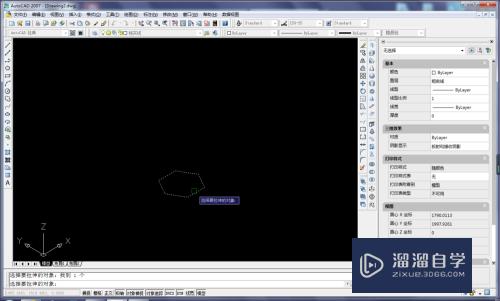
第7步
移动鼠标,指定拉伸高度,这个也随意
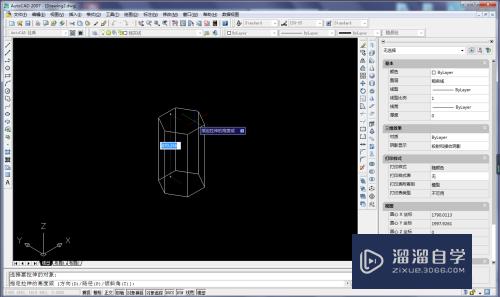
第8步
正六边形就画好了

第9步
渲染看看效果

注意/提示
好啦,本次关于“CAD三维怎么拉伸正六棱柱?”的内容就分享到这里了,跟着教程步骤操作是不是超级简单呢?更多关于软件使用的小技巧,欢迎关注小溜哦!
相关文章
距结束 05 天 01 : 49 : 20
距结束 00 天 13 : 49 : 20
首页









